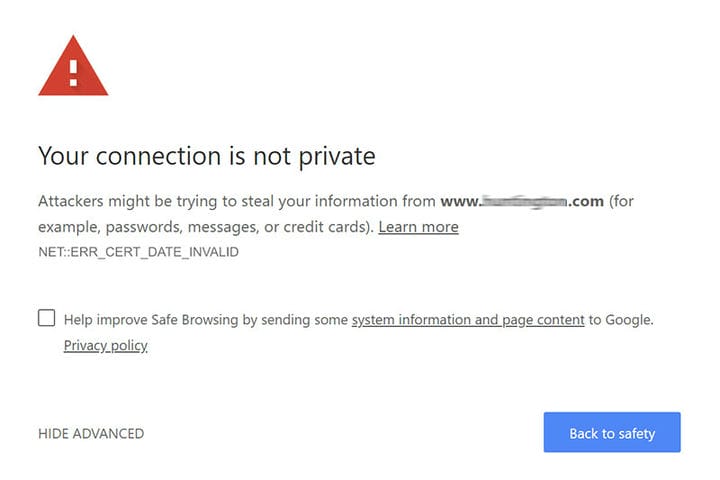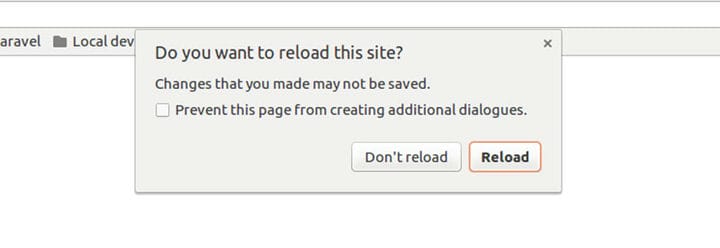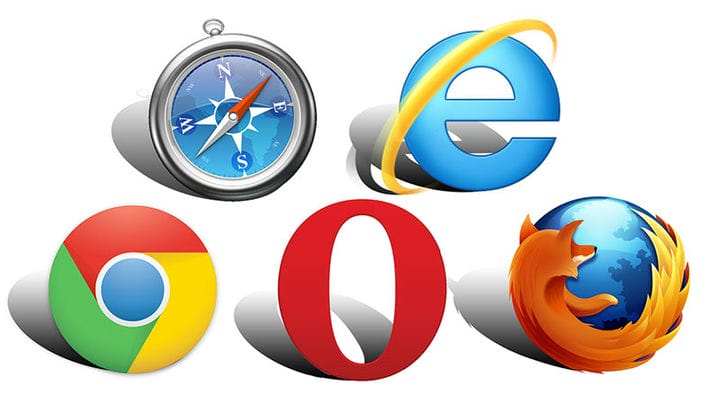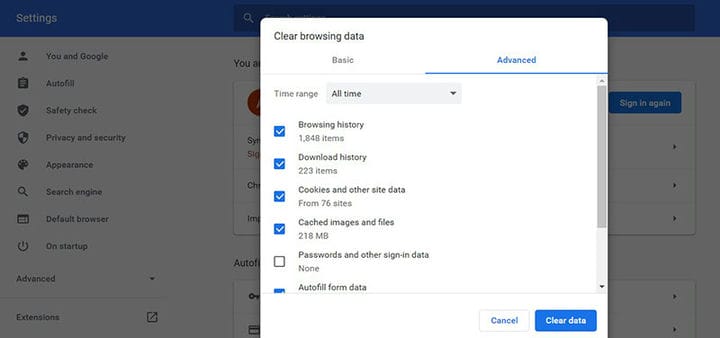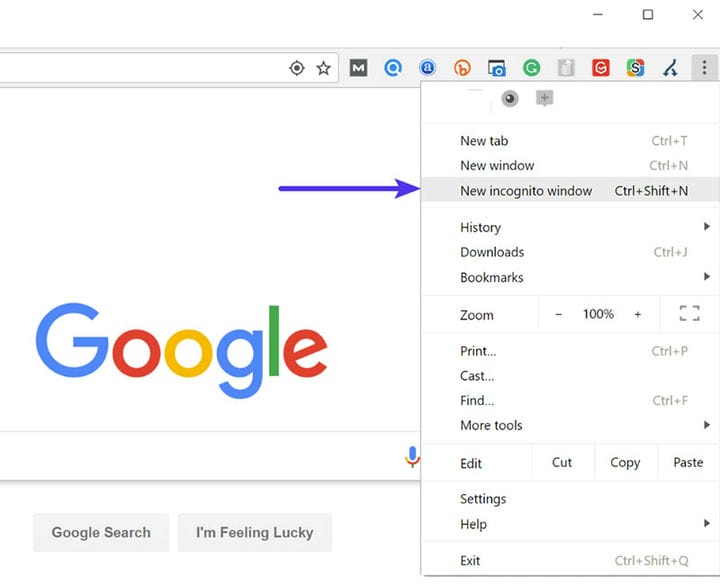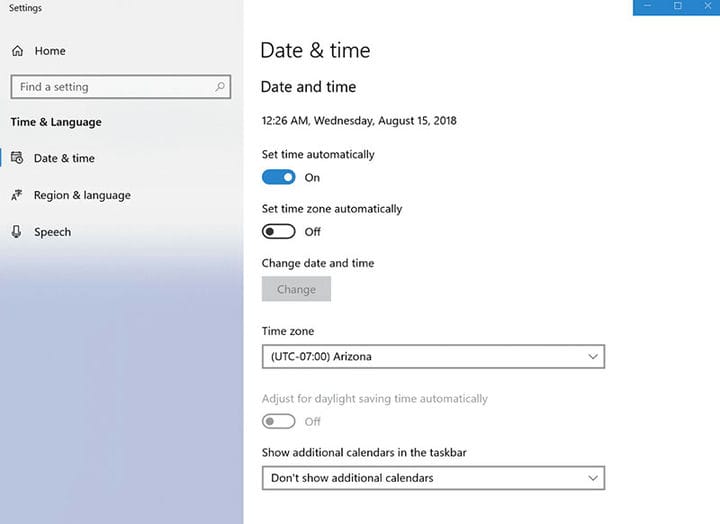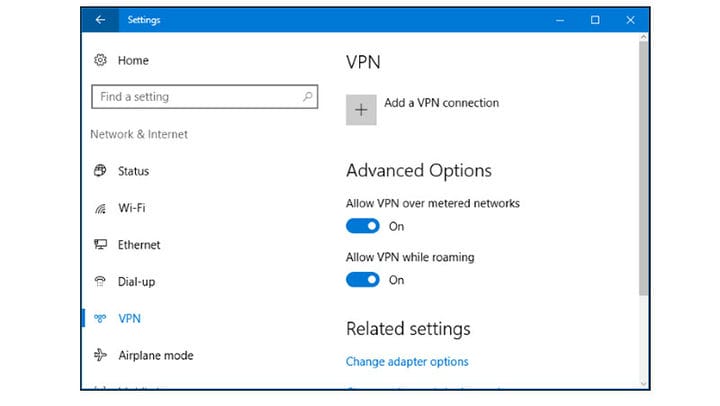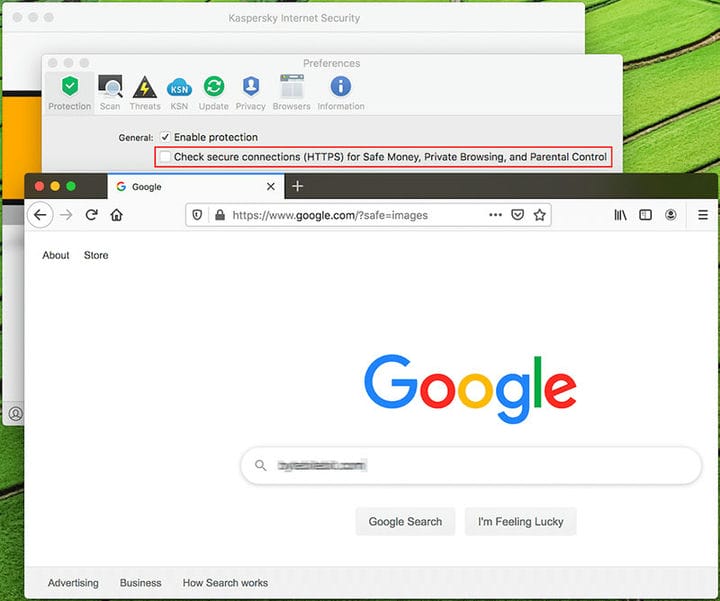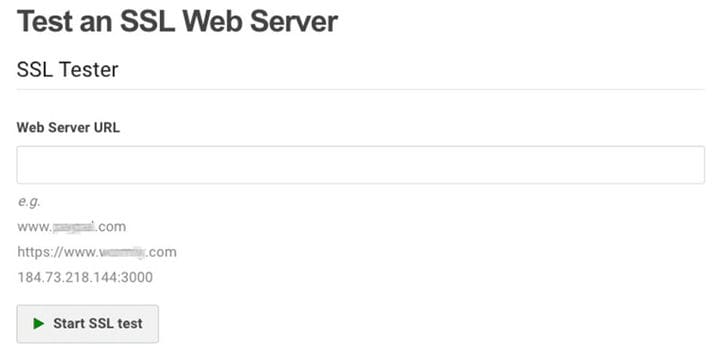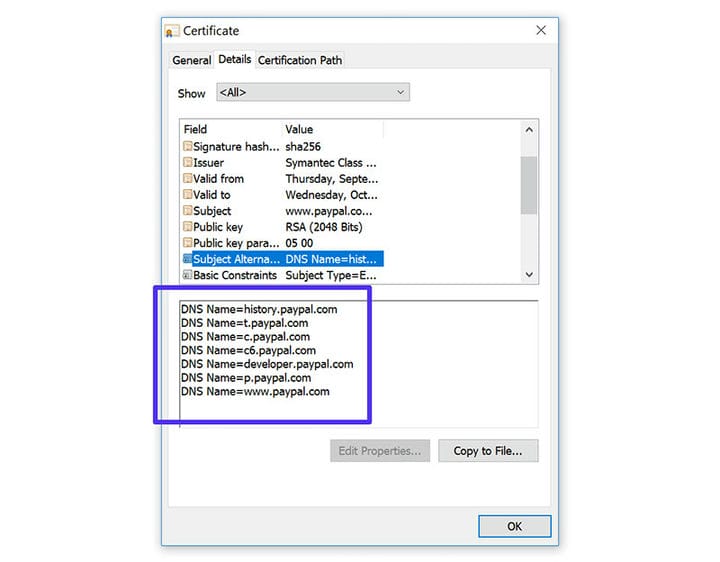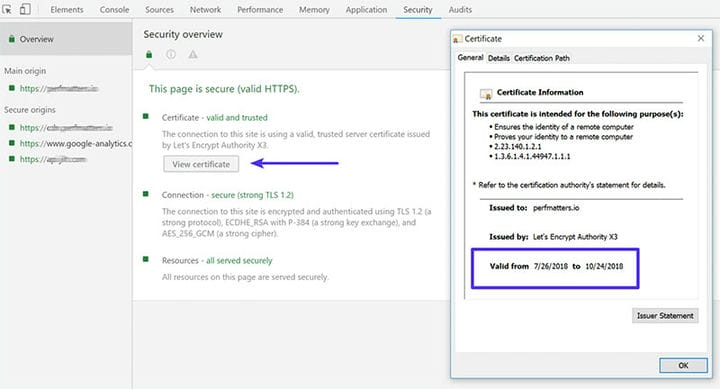Kuidas parandada Chrome’i WP saidi “Teie ühendus pole privaatne”.
Tavaliselt kuvatakse Google Chrome’i kasutamisel veateade „Pole privaatne". Seda võidakse kuvada ka kui „Viga” või „Ühendus puudub”. See tekitab teie saidi külastajate jaoks segadust ja see tuleks võimalikult kiiresti parandada.
See viga ei ole piiratud Google Chrome’iga. Enamik värskendatud brausereid kuvab seda või sarnaseid veateateid. Algajatele tõrkeotsijatele võib probleemi tuvastamine segadusse ajada.
See artikkel, mille on loonud meie wpDataTablesi meeskond, aitab teil probleemi ära tunda. See selgitab, mida see ühenduse viga tähendab ja selle põhjust. Lõpuks näitab see, kuidas viga lahendada ja veebisait uuesti tööle panna.
Mida tähendab "ühendus pole privaatne"?
HTTP-d (Hypertext Transfer Protocol) kasutati andmete edastamiseks veebiserverist veebibrauserisse. See protokoll on aegunud ja ebaturvaline, kuna andmeid võidakse varastada.
Enamik WordPressi saite on asendanud HTTP HTTPS-iga (Hypertext Transfer Protocol Secure). HTTPS kasutab turvalise ühenduse tagamiseks SSL-i (secure sockets layer) sertifikaati. See võimaldab saata tundlikku teavet serverist brauserisse ilma selle varastamise riskita. HTTPS-i kasutamine on oluline WordPressi veebisaidi ühenduse tagamiseks.
See toimib nii. Brauser saadab päringu serverile, kus veebisait majutatakse iga kord, kui seda külastatakse. Seejärel kontrollib brauser saidi sertifikaate. Kui see järgib kehtivaid privaatsusstandardeid, on see kinnitatud. Seejärel sertifikaat dekrüpteeritakse ja toimub TLS-i käepigistus.
Kui brauser ei saa saidi SSL-sertifikaati kinnitada, kuvatakse tõrge „Teie ühendus pole privaatne”.
Teade näitab, et brauser blokeerib saidi kaitsemeetmena ebaturvalise ühenduse eest.
Kuidas viga parandada
Probleem tuleneb tavaliselt ühest järgmistest:
- Klient (brauser, seade, operatsioonisüsteem)
- Veebisaidi sertifikaat (aegunud, vale domeen, pole usaldusväärne)
Arutame mõlemat võimalust.
Kliendipoolne probleem
Tavaliselt on probleemiks seade või brauser. Sel juhul sait töötab ja teised kasutajad pääsevad sellele probleemideta juurde. Järgmised sammud võivad need kliendipoolsed probleemid lahendada.
Laadi leht uuesti
Sulgege brauser, avage see uuesti ja laadige leht uuesti. See tundub triviaalne, kuid mõnikord ei õnnestu brauseril esimesel katsel ühendust luua.
Proovige teise brauseriga
Probleem võib olla seotud konkreetse brauseriga. Teine brauser saab SSL-protokolle kinnitada ja saidi avada. Esimese brauseri uuesti installimine võib probleemi lahendada.
Kontrollige võrguühendust
Enamik avalikke WiFi-ühendusi kasutab HTTP-protokolle, mitte HTTPS-i. Need võrgud on Turvamata avalikust võrgust turvaliseks privaatseks muutmine lahendab selle probleemi.
Kustutage küpsised, vahemälu ja brauseri ajalugu
Brauseri vahemälu ja küpsised võivad saada ülekoormatud. See võib peatada brauseri töö ja põhjustada ühenduse probleeme. Tühjendage perioodiliselt brauseri küpsised, vahemälu ja ajalugu.
Kasutage inkognito režiimi
Küpsiste ja vahemälu kustutamine ei ole alati soovitatav. Sel juhul saab kasutada brauseri inkognito ehk privaatrežiimi. Sellele funktsioonile pääsete juurde, klõpsates paremas ülanurgas kolmel punktil ja klõpsates "Uus inkognito aken". Kui probleem on brauseri vahemälus ja küpsistes, töötab sama brauser selles režiimis õigesti.
Kohvikute või lennujaamade võrgustik
Nagu punktis 3 mainitud, kasutavad paljud avalikud võrgud aegunud HTTP-protokolli. Võrgu konfiguratsioon võib põhjustada turvaprobleeme. Tavaliselt nõuavad need avalikud võrgud, et kasutaja nõustuks enne sisselogimist tingimuste ja lepingutega. Kui te ei nõustu, võidakse kuvada tõrketeade „Teie ühendus pole privaatne”. Kuid selle ümber on võimalusi.
Kontrollige arvuti kella
See võib tunduda kummaline, kuid tõrke põhjuseks võib olla arvuti vale kellaaeg. See põhjustab konflikti arvuti ja SSL-sertifikaadi vahel, muutes selle aegunud ja kehtetuks. Seade värskendab kellaaega ja kuupäeva automaatselt.
Keela VPN-rakendused
Mõnikord on põhjuseks VPN-ühendus või viirusetõrjetarkvara. Nende hetkeline väljalülitamine näitab, kas teade kuvatakse ilma nendeta. Kui süüdlane on VPN-ühendus või viirusetõrjetarkvara, võib ekspert või IT-tugi aidata probleemi lahendada.
Kontrollige Antivirus või Internet Security Suite
Mõned turvaprogrammid blokeerivad SSL-sertifikaadid, kuna need on ebanormaalsed. Viirusetõrje või Interneti-turvalisuse hetkeline keelamine on viis teada saada, kas probleem peitub jaotises Tavaliselt on nendel komplektidel võimalus SSL-i skannimise funktsioon välja lülitada.
Probleemid veebisaidi sertifikaadiga
Samuti on võimalik, et see viga esineb erinevates brauserites, seadmetes või võrkudes. Mõned kasutajad võivad hakata vigadest teatama. Kui see nii on, on probleem tõenäoliselt veebisaidil. Järgmised lõigud näitavad samme SSL-sertifikaadi ja HTTPS-i probleemide lahendamiseks, mis võivad isegi põhjustada tüütu err_ssl_version_or_cipher_mismatch vea.
Testige SSL-serverit
Kui SSL-server oli hiljuti seadistatud, peaksid sätted olema Kui veateated hakkavad ilmuma, tuleks need sätted üle kontrollida. Lisaks seadete kontrollimisele saab serveris testida. See sisaldab:
-
- TLS-protokolli kontroll
- SSL/HTTPS kontroll
- Ristsirvimise kontroll
Kontrollige domeeninime
Mõnikord kasutatakse domeeninimede variatsioone, näiteks www või mitte-www URL-e.
Kui sertifikaat on seadistatud ainult ühe variandi jaoks, põhjustab ühe alternatiivse nime kasutamine ühenduse tõrke. Google Chrome näitab veakoodi "SSL_ERROR_BAD_CERT_DOMAIN".
Sama viga võib ilmneda ka siis, kui veebisait viidi hiljuti uude domeeninime või serverisse.
Igal sertifikaadil on Subject Alternative Name, kuhu registreeritakse nimevariatsioonid. Vale nime registreerimine on vähem levinud, kuna sageli kasutatakse HTTPS-i ümbersuunamisi.
Kontrollige SSL-i sertifikaati
Veateate "Ühendus pole privaatne" peamine põhjus on SSL-sertifikaadi aegumine. Need sertifikaadid kehtivad piiratud aja. SSL-sertifikaadi kehtivust tuleks regulaarselt kontrollida. Seda tehakse, klõpsates sertifikaadi valiku kõrval olevat tabaluku ikooni. See annab kogu teabe sertifikaadi kohta, sealhulgas domeeni kehtivuse ja SSL-i aegumiskuupäeva.
Võtke ühendust hostimisettevõttega
Sageli saab aidata hostiteenuse pakkuja. Neil on tugipersonal, kellega saab ühendust võtta e-posti, telefoni või vestluse teel. Nad saavad probleemi tuvastada ja lahendada või anda nõu probleemi lahendamiseks.
Lõpetage mõtted selle kohta, kuidas lahendada probleeme „teie ühendus pole privaatne”.
Probleemid „Teie ühendus pole privaatne” võivad kliente eemale peletada või põhjustada nende usalduse kaotamise. See võib mõjutada SEO paremusjärjestust, mida on raske taastada.
Nende lahendamine on oluline ja seda tuleks teha võimalikult kiiresti. Google ja paljud teised brauserid võtavad seda veebisaidi turvalisust väga tõsiselt.
Selle artikli näpunäidete abil saab paljud võimalikud probleemid kiiresti tuvastada ja lahendada. Sageli saab probleemi tuvastada arvuti konfiguratsioonides või veebisaidi sertifikaatides.
Kui teile meeldis lugeda seda artiklit selle kohta, kuidas parandada „teie ühendus pole privaatne”, peaksite seda artiklit WordPressi pistikprogrammi värskendamise nurjumise kohta vaatama .
Kirjutasime ka mõnest seotud teemast, nagu WordPressi lingid ei tööta, kuidas installimise parandamine ebaõnnestus, kataloogi ei õnnestunud luua, kuidas saidil on tehnilisi raskusi, kuidas parandada. Vabandust, see failitüüp pole turvakaalutlustel lubatud ja link, mida järgisite, on aegunud.